win10系统UWP应用过多C盘空间不够用?一招帮你更改默认安装位置
我们都知道在win10系统中自带了UWP应用商店,我们可以在里面下载很多功能强大的UWP应用。由于默认应用安装的位置是在C盘,这样如果你的系统盘C盘分配的空间不是很大的话,时间长了会发现空间不过,这些UWP应用默认都是安装在C盘下,对C盘比较小的用户而言是个不小的压力。那么,对于C盘空间不够大的用户该如何解决这个问题呢?能不能把UWP应用安装到其他磁盘分区中。
当然可以,具体我们可以通过如下的方式解决:
1.点击开始菜单,在菜单的左下角点击设置,进入系统设置面板
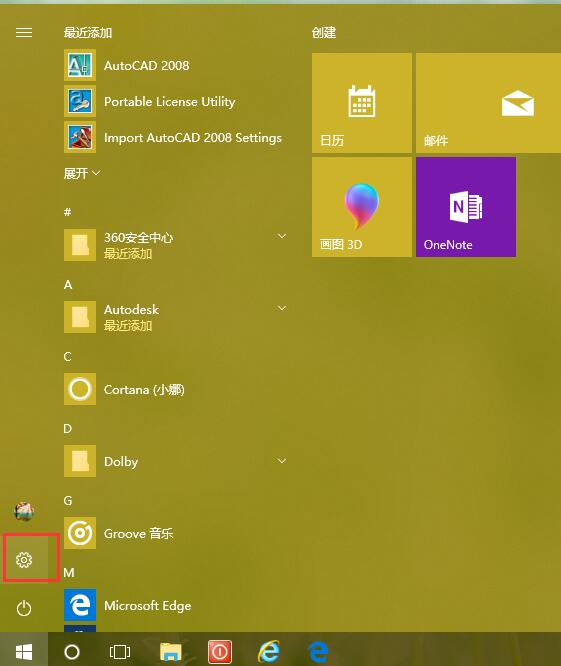
2.点击设置面板左上角的“系统”
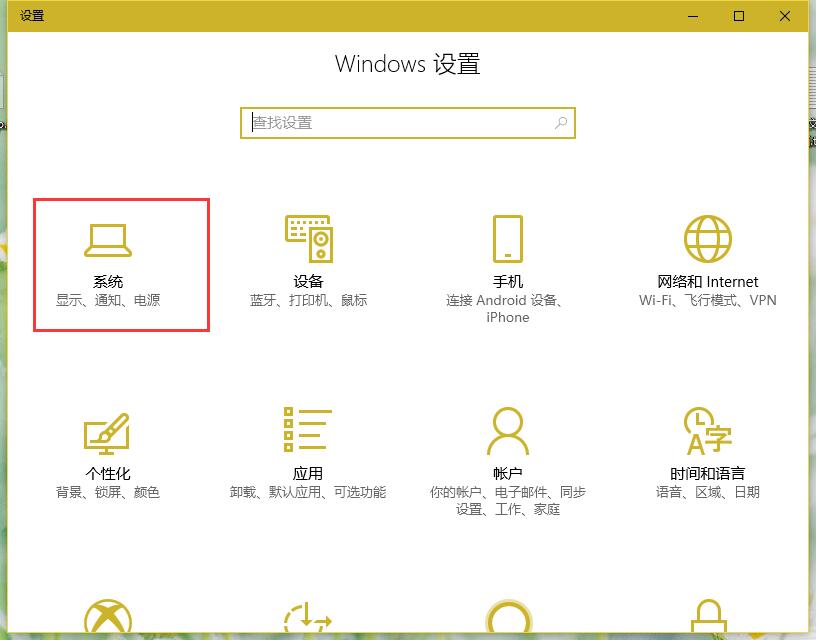
3.找到并点击左侧的“存储”选项,然后在存储一栏往下拖动,在更多存储设置下方点击“更改新内容的保存位置”
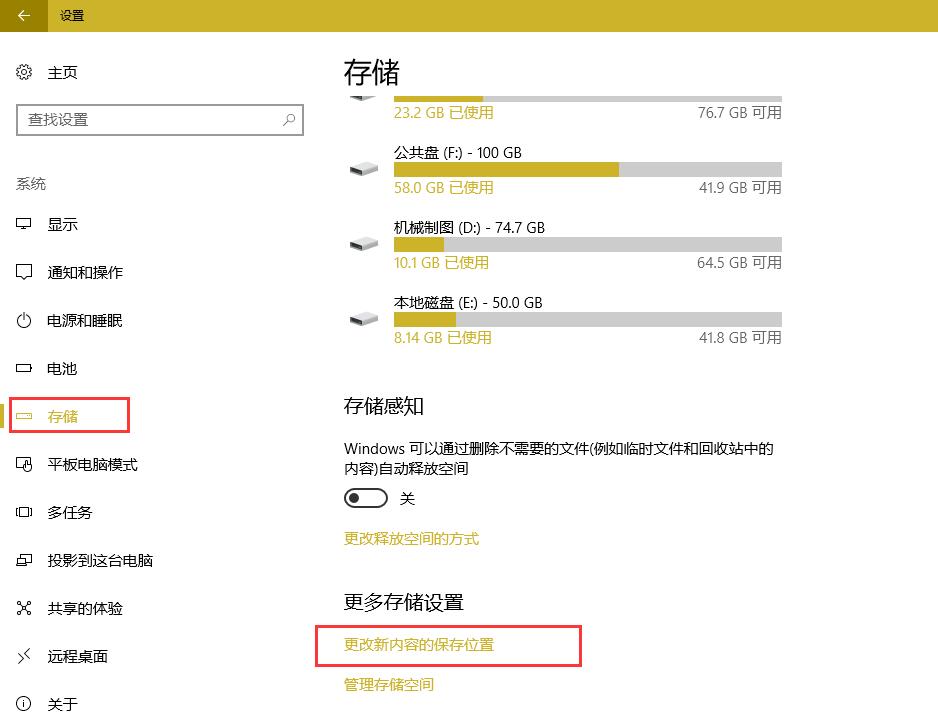
4.在“更改新内容的保存位置”第一项设置UWP应用的存储位置,比如这里我选择了剩余存储空间比较大的D盘。
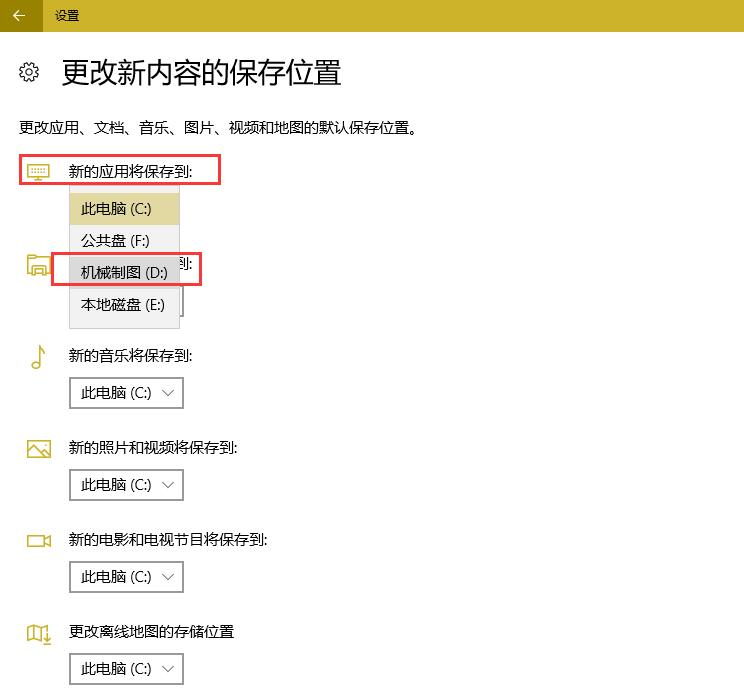
5.设置完成后,系统便会在该硬盘分区下创建三个文件夹,分别是“WindowsApps”、“WpSystem”、“WUDownloadCache”,这些都是UWP应用的缓存或者主程序目录,除缓存文件夹外,其他切勿删除,否则会导致UWP应用无法运行。(除WindowsApps文件夹外,另外两个文件夹可能不会立即创建,)
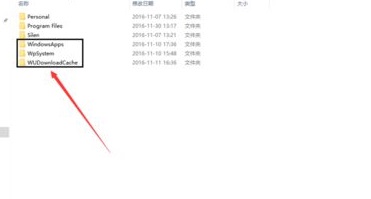




![RedHat服务器上[Errno 5] OSError: [Errno 2]的解决方法](https://img.pc-daily.com/uploads/allimg/4752/11135115c-0-lp.png)

